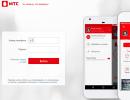Predvolené heslo Mts. Ako zistiť PIN kód SIM karty MTS? Otázky, ktoré používatelia často kladú
Predplatiteľ MTS môže potrebovať zmeniť zoznam služieb, zmeniť tarifný plán, získať výpis hovorov, zablokovať číslo atď. Ukázalo sa, že je mimoriadne nepohodlné kontaktovať salón operátora z akéhokoľvek dôvodu. Koniec koncov, nie každý si môže dovoliť stráviť veľa času, nervov a úsilia dostať sa do obchodu s mobilnou komunikáciou, sedieť v rade, informovať špecialistu, čakať, kým niektoré služby aktivuje a iné odpojí, a až potom sa pustí do svojej práce. .
Oveľa pohodlnejšie je to všetko urobiť sami a bez zbytočných pohybov. Za týmto účelom telekomunikačný operátor zorganizoval službu „Osobný účet“. Môžete sa do nej dostať z webovej stránky www.mts.ru. V pravom hornom rohu hlavnej stránky musíte kliknúť na červené tlačidlo „Prihlásiť sa“ a v rozbaľovacej ponuke vybrať požadovanú možnosť – „Mobilná komunikácia“, „Domáce internet a TV“, „Satelitná televízia“, „ Internet banking“, „Nastavenia“.
Prihláste sa do svojho osobného účtu bez hesla
Keď vyberiete „Mobilná komunikácia“ alebo „Nastavenia“, systém vás požiada o zadanie čísla mobilného telefónu, ku ktorému potrebujete prístup.

Ďalej môžete do poľa „Heslo“ zadať trvalé heslo. Ak tam nie je, musíte zistiť, ako získať heslo k svojmu osobnému účtu MTS. Mali by ste kliknúť na odkaz „Prijať heslo cez SMS“ a zadať telefónne číslo do príslušného poľa. Bude mu odoslaná správa s textom. Toto je nové heslo. Musí sa zadať do príslušného poľa. Ďalej sa zobrazí captcha (obrázok so symbolmi), ktorého znaky je tiež potrebné zadať do príslušného okna.

Podobným spôsobom sa môžete prihlásiť do svojho osobného účtu pre „domáci internet a TV“ alebo „satelitnú televíziu“. Prihlasovacie meno je číslo zmluvy.

Ak stratíte svoje trvalé heslo, môžete ho dostať prostredníctvom mobilného telefónu alebo e-mailu podľa vlastného výberu.
Ak vám do telefónu neprišla správa s heslom, neprepadajte panike. Možno sa to niekde oneskorilo a objaví sa neskôr. Tiež sa neoplatí kliknúť na odkaz niekoľkokrát - všetky správy môžu prísť naraz a nebude možné pochopiť, ktorá z nich má správne heslo. Text musíte zadávať opatrne, berúc do úvahy malé a veľké písmená, ako v SMS.
Pre Internet banking nezískate dočasné heslo cez webovú stránku - budete musieť zavolať operátorovi.

Čo robiť, ak ste nedostali svoje heslo
Ak ste na svoj telefón nedostali SMS 30 alebo viac minút, môžete urobiť ďalší krok – pošlite bezplatnú správu nasledujúceho typu na číslo 111: 25 „medzera“ „vaše heslo“. Príklad správy: "25 Ahoj123". Vaše nové heslo musí obsahovať aspoň jedno číslo a jedno veľké písmeno.
Ako odpoveď dostanete SMS s jednorazovým heslom, ktoré sa po prihlásení do osobného účtu resetuje. Potom dostanete na telefón ďalšiu správu, v ktorej sa uvádza, že „vaše heslo“ (v našom príklade Privet123) bude pridelené ako trvalé. Ak dostanete ďalšiu správu, napríklad „Chyba pri zmene hesla“, budete musieť zavolať operátorovi a vyriešiť problém s jeho pomocou.
Ak chcete zadať svoj osobný účet „Domáce internet a TV“ alebo „Satelitná televízia“, ak nemáte SMS s heslom, mali by ste použiť alternatívu - požiadať o jej zaslanie e-mailom.

Ak heslo nie je v e-maile a dokonca ani v priečinku nevyžiadanej pošty, budete musieť zavolať operátorovi.
Medzi používateľmi internetu si obľúbili Wi-Fi routery, ktoré umožňujú distribuovať signál dodávaný poskytovateľom do viacerých zariadení cez káblové alebo bezdrôtové siete. Medzi lídrov medzi domácimi poskytovateľmi internetu patrí spoločnosť MTS, ktorá vyrába nielen SIM karty na prístup do siete, ale aj vlastné zariadenie na nadviazanie spojenia. Na vytvorenie čo najoptimálnejšieho a najpohodlnejšieho pripojenia sú k dispozícii rôzne nastavenia vrátane nastavenia hesla pre bezdrôtové pripojenia ako zabezpečenia.
Prečo nastavovať a meniť heslo?
Nie všetci používatelia počítačov majú dostatočné povedomie o stave internetového pripojenia, mnohí sa musia pripojiť k sieti iba niekoľkými kliknutiami myšou a vykonať potrebné akcie na World Wide Web. Pripojenie je často nakonfigurované tak, že nie je potrebné zadávať prihlasovacie meno a heslo, pretože si ich systém pamätá.
Navyše mnohí, ktorí si nechcú pamätať dlhé kombinácie znakov, vytvárajú jednoduché, ľahko zapamätateľné klávesy, ktoré sa dajú ľahko zadať pri každom pripojení k sieti. To je aj prípad počítačových technikov, ktorí nastavujú bezdrôtové pripojenie k vlastnému wifi routeru.
Tieto faktory spôsobujú, že internetové pripojenie je nebezpečné, ak používateľ býva v bytovom dome, môžu sa k sieti pripojiť cudzinci, napríklad susedia. Výkon smerovačov MTS je dostatočný na zabezpečenie stabilného signálu pre 2-3 poschodia. Odporúča sa nainštalovať alebo zmeniť bezpečnostný kľúč pre bezdrôtovú sieť v nasledujúcich prípadoch:
- Ak máte podozrenie na neoprávnené pripojenie. Ak sa k internetu pripájajú nové zariadenia, rýchlosť deklarovaná poskytovateľom sa rozdelí medzi všetkých používateľov a ich počet sa nezobrazí. Pokles rýchlosti príjmu a prenosu dát bez technických problémov s routerom či problémov na strane operátora je hlavným znakom toho, že internet, za ktorý ste si zaplatili, nepoužívate len vy.
- V prípade potreby obmedzte deťom prístup na internet. Mnoho moderných školákov má vo vrecku smartfón s prístupom na internet a niektorí aj tablet. Ak chcú rodičia obmedziť čas, ktorý ich deti trávia zábavou, môžu nastaviť heslo na povolenie alebo zakázanie pripojení na zariadeniach ich dieťaťa.
- Aby sa zabránilo nezákonným aktivitám online. Dnes si väčšina domácich používateľov internetu vyberá neobmedzené tarify, ktoré neobmedzujú spotrebovaný prenos. Keď sa pripájajú používatelia tretích strán, v tomto prípade sa rýchlosť pripojenia iba zníži. Hlavným nebezpečenstvom však je, že tí, ktorí sa pripájajú, pristupujú na internet pomocou vašej IP adresy, takže môžu beztrestne vykonávať zakázané akcie. Pre vás to môže mať za následok prinajmenšom odstavenie internetu zo strany vášho poskytovateľa, no môže dôjsť aj k súdnemu konaniu, v ktorom budete musieť obhajovať svoju nevinu.
Ako si zmeniť heslo
Ak neviete, ako zmeniť heslo wifi na smerovači MTS, nemusíte volať profesionálnych technikov, bezpečnostný kľúč môžete zmeniť sami podľa jednoduchých pokynov. Potrebujete na to iba vopred nakonfigurovaný smerovač (router) a prístup k stolnému počítaču alebo notebooku.
Nastavenie vrátane zmeny hesla na smerovači môžete vykonať aj prostredníctvom prenosných miniaplikácií - smartfónov alebo tabletových počítačov, ale tento proces bude menej pohodlný a rýchly.
Bez ohľadu na model smerovača MTS bude postup rovnaký. Najprv musíte prejsť do webového rozhrania smerovača cez ľubovoľný prehliadač, ale nemusíte sa pripájať k internetu. Do vyhľadávacieho panela musíte zadať kombináciu „192.168.1.1“ a stlačiť kláves „Enter“. Tieto akcie vás presmerujú na stránku pre zadanie prihlasovacieho mena a hesla pre prístup k nastaveniam. Tieto položky sú štandardne v oboch poliach, musíte zadať slovo „admin“. Niektoré modely smerovačov MTS majú heslo „mts“, zatiaľ čo iné ho nemajú vôbec.
Ak sa do webového rozhrania prihlásite prvýkrát, systém vás vyzve na zmenu hesla pre prístup k nemu, odporúča sa to urobiť, aby k zariadeniu nemal prístup nikto okrem vás. Prihlasovacie meno by malo zostať rovnaké, správca, a do polí „Nové heslo“ a „Opakovať heslo“ musíte zadať požadovanú kombináciu čísel a latinských písmen. Upozorňujeme, že tento bezpečnostný kľúč sa nepoužije na bezdrôtovú sieť wifi, ale iba na webové rozhranie.
Po opätovnej autorizácii pomocou nového hesla budete presmerovaní na stránku hlavného rozhrania, kde sa zobrazia všeobecné informácie o zariadení a internetovom pripojení. Informácie slúžia len na informačné účely a na zmenu hesla wifi musíte prejsť do časti „Bezdrôtová sieť“ a podsekcie „Zabezpečenie“.
Dostanete sa na stránku, kde nastavíte šifrovanie na zabezpečenie bezpečného prístupu k vašej bezdrôtovej sieti. V hornom riadku „Vybrať SSID“ musíte vybrať názov pripojenia, ktoré nastavujete, zvyčajne je táto hodnota nastavená predvolene a nie je potrebné ju meniť a najčastejšie je v tomto riadku iba jedna položka, ktorá vyhýba sa ťažkostiam.
Osobitná pozornosť by sa mala venovať položke „Šifrovanie“, pretože veľa ľudí robí chyby pri jej nastavovaní. Dnes je najspoľahlivejšou metódou šifrovania WPA2, všetky ostatné certifikáty už stratili význam. Ak zariadenia, ktoré používate, nepodporujú tento typ, je vhodné zvoliť WPA-Mixed.
Ponechajte všetky položky, ktoré sa zobrazujú ako predvolené, zmeňte iba hodnotu riadku „Zdieľaný kľúč (PSK)“, toto je heslo na pripojenie k bezdrôtovej sieti. Aby bol spoľahlivý, musí pozostávať aspoň z 8 znakov a obsahovať čísla, malé a veľké latinské písmená. Neodporúča sa používať mená rodinných príslušníkov a významné dátumy.
Na každej SIM karte akéhokoľvek mobilného operátora je heslo, ktoré bolo vytvorené s cieľom chrániť osobné údaje účastníkov, ak náhle stratia telefón. Na začiatku má SIM karta štandardný PIN kód pre všetky čísla siete MTS, možno ho zmeniť na ktorýkoľvek iný. Vo všeobecnosti existujú dve úrovne ochrany SIM karty, prvá je PIN a druhá je PUK. Ak predplatiteľ trikrát zadá nesprávny PIN kód, na odomknutie bude musieť zadať kód PUK. Často sa stáva, že ľudia si zmenia heslo a potom ho zabudnú. Čo robiť v tomto prípade, ako zistiť svoje heslo? Na všetky tieto otázky je potrebné odpovedať v poradí.
Keď ste si zakúpili nový štartovací balík, na SIM karte už máte továrenské heslo. Štandardné heslo na odomknutie je: 1111, môžete ho vidieť na obálke, v ktorej bola zapečatená SIM karta. Je tam uvedený aj váš PUK kód, na rozdiel od štandardného PIN kódu pre každého je pre každého účastníka iný a neopakuje sa.
Heslo na odomknutie je potrebné zadať vždy po vypnutí telefónu, to mnohým ľuďom veľmi často spôsobuje nepríjemnosti, takže veľa ľudí ho chce jednoducho vypnúť.
Ak ho chcete zakázať alebo zmeniť, môžete tak urobiť v nastaveniach telefónu. V závislosti od modelu telefónu sa nastavenia budú líšiť. Tu je príklad, najprv musíte prejsť do ponuky a potom do „možností“. V sekcii „zabezpečenie“ vyberte „Sim karta“ a potom v sekcii „Žiadosť o heslo“ deaktivujte PIN alebo ho zmeňte na ten, ktorý sa vám najviac páči.
Heslo na svojej SIM karte siete MTS môžete zmeniť aj iným spôsobom, stačí vytočiť: „**04*“, potom zadať staré heslo, potom „*“, potom dvakrát nové heslo a oddeliť ho znakom „* ““, potom „#“ a stlačte tlačidlo hovoru. Tu je príklad takéhoto zadania * * 04 * 1111 * 1212 * 1212 #, po ktorom dostanete SMS s potvrdením o zmene hesla vašej SIM karty. Nové heslo na odomknutie si môžete nastaviť od 4 do 8 číslic. Operácia je úplne zadarmo.
Čo robiť, ak ste si zmenili heslo a zabudli ste ho? Heslo môžete zistiť z akéhokoľvek iného mobilného telefónu za predpokladu, že obsahuje SIM kartu siete MTS. Na to budete potrebovať poznať tajné slovo, ktoré ste uviedli pri registrácii svojho čísla pri kúpe štartovacieho balíka. Toto kódové slovo je možné vždy zmeniť na iné pohodlnejšie. Ak teda chcete zistiť heslo svojej SIM karty, musíte z ľubovoľného čísla poslať SMS správu na číslo 9999, správa je bezplatná. Text takejto správy by mal byť takýto: najprv musíte uviesť svoje telefónne číslo, potom stlačiť medzerník a napísať svoje tajné slovo. Vaše číslo musí začínať kódom krajiny, ale nie je potrebné uvádzať „+“ a uistite sa, že je tajné slovo napísané správne. Tu je príklad takejto správy: „375655131234 Roman.“
Ak nemáte po ruke druhý mobilný telefón, svoje heslo môžete zistiť pomocou internetu. Ak to chcete urobiť, musíte sa prihlásiť do svojho osobného účtu na webovej stránke. https://ihelper.mts.by/SelfCare/
Po zadaní osobného účtu sa vám zobrazí zoznam otázok, na ktoré je potrebné odpovedať, je to potrebné, aby ste potvrdili, že číslo je skutočne vaše.

Ak vám prvé dva spôsoby nepomôžu, môžete skúsiť zavolať operátorovi. Na toto číslo môžete zavolať v každom prípade, ak nie je k dispozícii žiadna sieť alebo ak je vaše číslo zablokované. Stačí zavolať na číslo 0890. Budete musieť nejaký čas počkať, pretože operátori sú zvyčajne zaneprázdnení.
Ak vám žiadna z metód nevyhovuje, musíte sa obrátiť na kanceláriu MTS, ktorá sa nachádza vo vašom meste. Adresu možno nájsť na internete alebo v online adresári. Nezabudnite si so sebou vziať pas alebo vodičský preukaz, ak ste vlastníkom tohto čísla. Ak nie ste vlastníkom, potom budete potrebovať splnomocnenie od vlastníka čísla overené právnikom. V kancelárii spoločnosti vám pomôžu aj v prípade, že vaše číslo zablokovali pre nesprávne zadané PIN a PUK kódy. Tu však budete musieť zaplatiť za náhradnú SIM kartu a ponechať si svoje číslo. Náhradná suma bude 24 300 rubľov. Preto buďte opatrní, ak ste zabudli heslo, skúste si ho najskôr obnoviť.
MTS PIN kód je hlavným spôsobom ochrany SIM karty. Existuje u všetkých mobilných operátorov. Ako však zistíte svoj PIN, aktivujete ho alebo deaktivujete? V tomto článku odpovieme na tieto otázky.
Prečo potrebujete PIN kód? Objavil sa na úsvite mobilných komunikačných služieb u nás. Predtým telefóny nemali spôsob, ako zablokovať prístup neoprávneným osobám. To znamená, že neboli žiadne heslá, grafické kľúče, skenery odtlačkov prstov alebo tváre.
Mnohé zariadenia sa bez SIM karty vôbec nespustili. Množstvo zariadení tiež podporovalo prepojenie karty SIM so zariadením. Preto sa špendlík stal univerzálnym spôsobom ochrany telefónu.
Kedysi existoval PIN2. Slúžil na prístup k určitým komunikačným službám a nastaveniam v telefóne. Postupom času to však už nebolo potrebné. Firmy preto PIN2 pre nové SIM karty nenastavujú.
Prečo dnes potrebujete PIN kód?
- Umožňuje vám chrániť SIM kartu pred prístupom neoprávnených osôb.
- Ak stratíte SIM kartu, nikto ju nebude môcť použiť.
- Môžete zlepšiť bezpečnosť svojho telefónu.
Väčšina moderných smartfónov má snímač odtlačkov prstov alebo tváre. SIM karty sú tiež umiestnené v špeciálnych zásobníkoch, ktoré je ťažké vybrať bez špeciálnej kancelárskej sponky. Preto je pravdepodobnosť straty SIM karty minimálna.
Preto teraz nie je potrebný žiadny PIN kód. Samozrejme, chráni SIM kartu, no po jej zapnutí sa proces spúšťania zariadenia a jeho reštartovania skomplikuje. Preto väčšina ľudí už dávno opustila používanie PINov.
Ako zistiť PIN kód SIM karty MTS? V Rusku spoločnosť nastavuje štandardný PIN pre všetky nové SIM karty - 1111.
Skontrolujte kolík na plastovom nosiči, na ktorom bola SIM karta dodaná. Operátor uvádza kódy v špeciálnych poliach. Zostáva už len nájsť držiak, ak ste ho už nevyhodili.
Zmenili ste si PIN po aktivácii SIM karty? Potom je nemožné ho spoznať. Kód je zaregistrovaný výlučne na SIM karte a nezasiela sa do databázy operátora. Odporúča sa zapísať si nový pin.
Ako zistiť PIN kód MTS SIM karty, ak ste zabudli?
Čo by ste mali robiť, ak systém požaduje kód a vy si ho nepamätáte? Najprv skúste zadať predvolený MTS PIN kód - 1111. Ak nepasuje, kolík možno považovať za stratený a nemožno ho obnoviť.
Ako teraz získam prístup k svojej SIM karte? Pre obnovenie poskytol operátor PUK kód. Po troch pokusoch o zadanie kódu PIN vás systém na potvrdenie požiada o zadanie kódu PUK.
Kód balenia je individuálny. Pri výrobe je priradený ku každej SIM karte a napísaný na plastovom držiaku. Balíček sa nedá zmeniť, vygeneruje sa iba raz.
Preto musíte nájsť plastový nosič. Zadajte kód z poľa označeného „PUK“ a potvrďte ho. Ak je heslo správne, systém vás vyzve na zadanie nového PIN a majiteľ bude mať prístup ku karte.
Stratili ste plastový držiak PUK? Môžete skúsiť kontaktovať kontaktné centrum a poskytnúť osobné identifikačné údaje. Nie je však pravdou, že špecialista vám bude vedieť pomôcť po telefóne a dá vám kód balenia.
V niektorých prípadoch musíte osobne navštíviť salón MTS. Spoločnosť vytvorila obrovskú sieť kancelárií v rôznych mestách. Prejdite na oficiálnu webovú stránku operátora a preštudujte si mapu salónov, vyberte si ten najbližší.
Ako odstrániť PIN kód zo SIM karty MTS?

Ak ste teda zabudli PIN kód svojej MTS SIM karty, budete musieť obnoviť prístup cez PUK. Ak nemáte ani kód balíka, musíte zavolať do kontaktného centra alebo prísť do najbližšej kancelárie spoločnosti.
Ako však špendlík odstrániť, aby neprekážal pri používaní telefónu? Urobme rezerváciu, že schéma je trochu odlišná na rôznych operačných systémoch a shelloch. Ale logika usporiadania sekcií v nastaveniach je podobná.
Potrebuješ:
- Otvorte nastavenia.
- Nájdite položku „Zabezpečenie“.
- Vyberte časť „Blokovanie SIM karty“.
- Stlačením spínača deaktivujete.
- Akciu potvrďte zadaním kódu PIN.
Toto je pomerne jednoduchý spôsob, ako zakázať kód PIN. Telefón vás na to už nebude vyzývať pri spustení alebo reštarte.
Ako vložiť PIN kód na SIM kartu MTS?
PIN kód môžete nastaviť pomocou podobnej schémy:
- Otvorte nastavenia.
- Nájdite v nich sekciu „Zabezpečenie“.
- Prejdite na „Blokovanie SIM karty“.
- Kliknutím na prepínač aktivujete.
- Potvrďte zadaním kódu PIN.
- Teraz, pri spustení, si zariadenie vypýta kód.
V praxi nie je naliehavá potreba špendlíka. Váš telefón je plne chránený snímačom odtlačkov prstov. Pin chráni iba SIM kartu pred prístupom tretích strán. Bude dôležité, ak sú s vašou SIM kartou spojené rôzne služby, bankové karty atď.
Možnosť vytvorenia osobného účtu alebo osobnej stránky na webových stránkach poskytovateľov, mobilných operátorov a veľkých inštitúcií praktizujú moderné spoločnosti už pomerne dlho. A takýto krok možno nazvať úplne opodstatneným, pretože poskytnutie prístupu k nezávislej kontrole nad výdavkami, službami a využívanými ponukami klientom umožňuje nielen poskytnúť vyšší komfort, ale aj výrazne znížiť záťaž priamo pre zamestnancov spoločnosti a špecialistov podporných služieb.
Osobný účet MTS
Pohodlné!Nie zlé!
Spoločnosť MTS samozrejme poskytuje svojim zákazníkom aj možnosť využívať službu Moje MTS. A dnes budeme hovoriť o tom, ako si predplatiteľ môže vytvoriť a zaregistrovať osobný účet MTS pre nové číslo.
Registrácia vo vašom osobnom účte MTS: pokyny krok za krokom
Je celkom zrejmé, že postup vytvorenia účtu vo vašom osobnom účte MTS prebieha priamo na oficiálnej webovej stránke operátora, takže musíte začať tým, že ho navštívite (jeho adresa: mts.ru).
- V pravej hornej časti hlavnej stránky zdroja nájdite hypertextový odkaz „Moje MTS“ s označením vo forme schematického obrázku osoby. Kliknite naň.
- Z rozbaľovacieho zoznamu vyberte možnosť „Mobilná komunikácia“ a prejdite na stránku registrácie/autorizácie.
- Pred vami sa zobrazí autorizačné okno, v ktorom vzhľadom na skutočnosť, že musíme zaregistrovať osobný účet MTS podľa telefónneho čísla, musíte uviesť číslice svojho telefónu vo formáte bez „+7“.
- Ignorujte pole „Heslo“ a kliknite na tlačidlo „Prijať heslo cez SMS“.
- Stránka sa obnoví a do príslušného okna budete musieť zadať „captcha“ a kliknúť na tlačidlo „Získať heslo“.
- Kliknutím na tlačidlo "OK" zatvorte kontextové okno. Počkajte na prichádzajúcu správu s prístupovým kódom k vášmu účtu a zadajte ho do okna „Heslo“.
- Kliknite na tlačidlo „Prihlásiť sa“.
- Hotovo, ste v tom.
Ako zmeniť heslo vo svojom osobnom účte MTS

Teraz, aby bola prihlasovacia procedúra v budúcnosti menej časovo náročná, odporúčame nastaviť si statické heslo. Môžete to urobiť takto:
- V hornej časti hlavnej stránky vášho osobného účtu kliknite na tlačidlo „Nastavenia“.
- Z dostupných možností konfigurácie vyberte ponuku „Zmeniť heslo“.
- Do okna „Staré heslo“ zadajte kód, ktorý ste dostali v SMS správe.
- Do poľa Nové heslo zadajte kombináciu znakov na vytvorenie nového hesla.
- Znova zadajte svoje heslo do poľa nižšie.
- Kliknite na tlačidlo „Zmeniť heslo“.
- Počkajte na oznámenie o úspešnom vykonaní zmien a kliknite na tlačidlo „OK“.
Len za 5 minút si teda môžete zaregistrovať svoje číslo MTS vo svojom osobnom účte „My MTS“ a získať prístup k nezávislej kontrole všetkých výdavkov, pripojiť a vypnúť ďalšie možnosti a služby, zmeniť tarify, počúvať hlasovú poštu atď. .d.
Video pokyny na registráciu, zmenu a obnovenie hesla k vášmu osobnému účtu MTS zo smartfónu alebo tabletu
Video pokyny na registráciu z počítača
Ako prepojiť svoj účet vo svojom osobnom účte MTS so sociálnymi sieťami
Nastavenie statického hesla na prístup k vášmu osobnému účtu MTS na oficiálnej webovej stránke je, samozrejme, vynikajúci spôsob, ako ho chrániť pred hackermi, ale väčšina priemerných používateľov má tendenciu zabúdať svoje heslá na prístup k takýmto službám. Preto špecialisti z MTS implementovali do služby dodatočný spôsob autorizácie - pomocou účtov na sociálnych sieťach.
K svojmu osobnému účtu MTS môžete pripojiť účty v nasledujúcich službách:
Ak chcete vytvoriť spojenie medzi účtami, postupujte takto:
- Prejdite na „Môj MTS“.
- Prejdite do sekcie nastavení.
- Na prepojenie účtov vyberte najnižšiu možnosť konfigurácie.
- Kliknite na označenie sociálnej siete, o ktorú máte záujem.
- Udeľte aplikácii „MTS Personal Account“ prístup k vášmu účtu na stránke sociálnej siete kliknutím na tlačidlo „Allow“.
- Teraz sa môžete prihlásiť do systému pomocou účtu z predtým nakonfigurovanej služby.
Aplikácia na prácu vo vašom osobnom účte „My MTS“
Ako pridať druhé číslo do osobného účtu MTS
Predplatitelia MTS veľmi často nemajú jednu, ale dve alebo niekoľko SIM kariet, ktoré sú registrované na jeho meno, ale sú potrebné na rôzne účely. Napríklad jedna sim je hlavným smartfónom a druhá karta je v tablete alebo v autonavigátore s online dopravnými zápchami. A, prirodzene, existuje túžba spravovať všetky svoje SIM karty z jedného miesta, namiesto zadávania samostatného osobného účtu pre každú kartu. A to sa dá celkom jednoducho. Choď:
Hlavné podmienky
- Správa viacerých SIM kariet z jedného osobného účtu MTS je k dispozícii jednotlivcom za akúkoľvek tarifu, okrem „Je to jednoduché. Penza“ a „Mayak“ (samozrejme mi je ľúto Penzy);
- Všetky SIM karty musia byť registrované na jednu osobu;
- Musí existovať jedna oblasť pripojenia;
Najdôležitejšia vec: na ovládanie druhého/tretieho atď. MTS čísla prostredníctvom jedného osobného účtu na každom z týchto čísel musí byť aktivovaná služba „Správa čísel“.
Ako aktivovať službu „Správa čísel“ na MTS
- Vo svojom osobnom účte MTS prejdite do ponuky „Správa služieb“ - „Pripojiť nové služby“ - vyhľadajte tam službu „Správa čísel“ a pripojte ju;
- Prostredníctvom príkazu USSD *111*828*1# ;
Mimochodom: služba „Správa čísel“ na MTS je bezplatná.
Po pripojení možnosti „Spravovať čísla“ prejdite na webovú stránku MTS na stránku „Moje čísla“ a vyplňte štyri polia:
- Oblasť pripojenia;
- Hlavné telefónne číslo;
- Číslo, ktoré chcete pridať do svojho osobného účtu;
- Telefónne číslo pre kontakt;
- Kliknite na tlačidlo „Registrovať“ a počkajte až dva dni. To je všetko.
Pozor: pre tie čísla, ktoré pripojíte k „hlavnému“ osobnému účtu, sa heslo automaticky resetuje. Budete musieť nainštalovať nový.
Po aktivácii máte vo svojom osobnom účte možnosť spravovať dve alebo viac čísel: meniť tarify, služby a možnosti, dobíjať zostatok a aktivovať bonusy.
Ako pridať druhé číslo do svojho osobného účtu MTS prostredníctvom aplikácie „My MTS“.
Tu je situácia ešte jednoduchšia:
- Otvorte na svojom smartfóne aplikáciu „My MTS“;
- Kliknite na tlačidlo „pridať“ (vľavo hore);
- Zadáme telefónne číslo, ktoré chceme pridať, a heslo k jeho osobnému účtu;
- Užite si to ;)